Den eneste sikre måde at opdatere dine hardwaredrivere på i Windows

Vil du opdatere computerens hardwaredrivere? Få dine driveropdateringer fra Windows Update eller din enhedsproducentens hjemmeside. Sådan gør du det.
RELATERET: Aldrig Download et driveropdateringsværktøj; De er værre end ubrugelige.
Hardwaredrivere er bits af software, som Windows bruger til at kommunikere med pc'ens hardware. Enhedsproducenter opretter disse drivere, og du kan få drivere direkte fra producenten af dine enheder. Fabrikanter sender også drivere til Microsoft til test og underskrift, og du kan få mange drivere fra Microsoft via Windows Update. Ofte behøver du ikke at genere med at opdatere drivere, men du kan nogle gange behøve at få den nyeste version - især hvis noget ikke virker rigtigt. Selvom de er fristende, anbefaler vi, at du ikke bruger hjælpere til opdatering af drivere.
Skal du opdatere dine drivere?
RELATERET: Hvornår skal du opdatere dine drivere? Vi anbefaler ikke at opdatere hardwaredrivere, medmindre du har en grund til det. Driveren til SD-kortlæseren, der kom ind i din computer, er nok bare fint. Selvom producenten tilbyder en lidt nyere version, vil du sandsynligvis ikke mærke forskellen. Der er ingen grund til at besætte, om du har de nyeste hardwaredrivere for hver komponent i din computer.
Der er dog nogle gode grunde til at opdatere drivere. Især bør spillerne generelt holde deres grafikdrivere så opdaterede som muligt for at sikre den bedste grafiske ydeevne og de færreste fejl med moderne spil. I andre tilfælde skal du muligvis få den nyeste version af en hardwaredriver, hvis den nuværende er årsag til problemer med din computer.
Hvis du vil opdatere dine drivere, skal du springe over de opdateringsværktøjer, som driveren opdaterer. Vi kan ikke gentage det nok. Gå til kilden til dine hardwaredrivere. Dette betyder at downloade drivere fra hardwareproducentens individuelle websites eller lade Microsoft's Windows Update gøre arbejdet for dig.
Opdater dine hardwaredrivere med Windows Update
RELATERET:

Hvad du behøver at vide om Windows Update på Windows 10 Hvis du bruger Windows 10, downloader og opdaterer Windows Update automatisk og installerer de nyeste drivere til dig. Windows 7 og 8 giver også driver opdateringer via Windows Update, men Microsoft er meget mere aggressiv over dette i Windows 10. Det sker alle automatisk. Selvom du installerer dine egne hardwaredrivere, overskriver Windows undertiden automatisk dem, når en ny version er tilgængelig. Windows er ret godt, hvis du ikke overskriver ting som grafikdrivere, selvom du har et værktøj fra producenten, der holder opdateringer.
Brug af Windows Update i Windows 10 er den automatiske set-it-and- glem det-løsningen. Du behøver ikke et opdateringsprogram til driveren, fordi Windows har en indbygget.
I Windows 7, 8 og 8.1 vises hardwaredrivere i Windows Update-grænsefladen som en valgfri opdatering. Hvis du vil have de nyeste hardwaredrivere, skal du sørge for at åbne Windows Update, kontrollere opdateringer og installere eventuelle tilgængelige hardwarerdriveropdateringer.
Opdater dine grafikdrivere
RELATED:
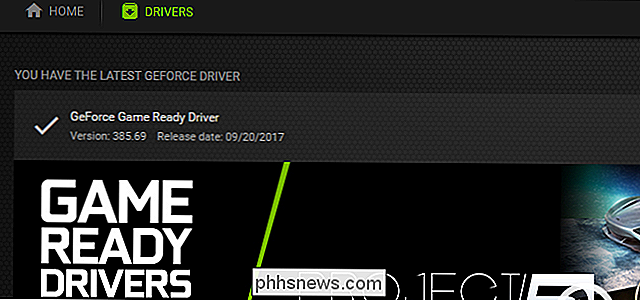
Sådan opdateres dine grafikdrivere til Maksimal spilydelse For grafikdrivere kan du bruge kontrolpanelet, som følger med dine grafikdrivere, til at kontrollere, om de opdateres. NVIDIA, AMD og endda Intel giver kontrolpaneler, der automatisk kontrollerer og downloader de nyeste grafikdriveropdateringer til dig.
Åbn bare NVIDIA GeForce Experience-applikationen, AMDs Radeon Software Crimson Edition eller Intels grafikpanel - alt efter hvad der er på din computer. Disse vises ofte i din systembakke, og du kan normalt finde dem med en hurtig startmenu søgning.
Du kan også lige gå direkte til kilden her. Gå til NVIDIA, AMD eller Intels hjemmeside for at downloade den nyeste grafikdriverpakke til din hardware og installer den.
Selvom du bruger Windows 10, vil du nok gerne gøre det - i det mindste hvis du ' re en gamer. Windows 10 opdateres ikke automatisk grafikdrivere hver gang NVIDIA eller AMD udgiver en ny version. Disse opdateringer er virkelig kun nødvendige for folk, der overhovedet spiller PC-spil.
Brug producentens hjemmeside
For andre drivere, gå direkte til din hardwareproducentens hjemmeside. Hvis du har en bærbar pc eller en præbygget stationær pc, skal du gå til sin fabrikants hjemmeside og kigge ned på driver-download siden til din specifikke computer model. Du finder normalt en enkelt webside med en lang liste over drivere, du kan downloade. Nye versioner af disse drivere bliver sendt til denne webside, når de er tilgængelige, og du vil ofte se de datoer, hvor de blev uploadet, så du ved, hvilke der er nye.
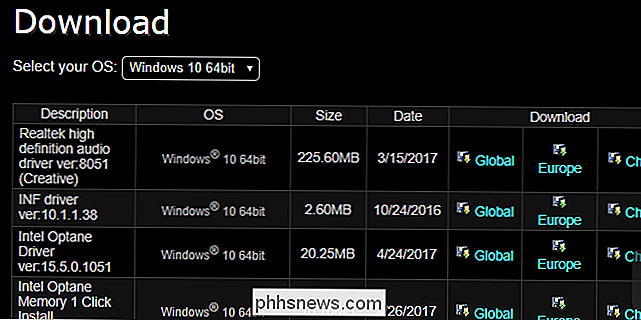
RELATED:
Sådan kontrolleres din BIOS-version og opdateres den Dette er også stedet, du normalt finder BIOS og UEFI firmware opdateringer, men vi anbefaler ikke at installere disse, medmindre du har en rigtig god grund til at gøre det.
Hvis du har bygget din egen stationære pc, skal du Du skal downloade drivere fra producenten af hver enkelt komponent. For eksempel, gå til dit bundkort producentens hjemmeside og kigge op den specifikke model af bundkort for at finde dine bundkort drivere. Gentag denne proces for hver enkelt hardwarekomponent.
Den gode nyhed er, at du ikke behøver at gøre det meste af dette. Windows-især Windows 10-holder automatisk dine drivere med rimelighed up-to-date for dig.
Hvis du er en gamer, vil du have de nyeste grafikdrivere. Men efter at du har downloadet og installeret dem en gang, får du besked når nye drivere er tilgængelige, så du kan downloade og installere dem.
For andre driveropdateringer kan du blot tjekke producentens hjemmeside for nye versioner. Dette er normalt ikke nødvendigt, og du behøver ikke at gøre det, medmindre du har en bestemt grund til at gøre det. Windows holder dine hardwaredrivere opdaterede nok.
Billedkredit: Quasic on Flickr

Sådan forbinder du nestet sikkert med et nyt Wi-Fi-netværk
Hvis du nogensinde ændrer din Wi-Fi-adgangskode eller navnet på netværket, skal du også forbinde dit Nest Sikker sikkerhedssystem til det nye netværk. Heldigvis er det meget nemt. RELATED: Sådan ændres alarmforsinkelsen til Nest Secure Mange Wi-Fi-enheder har en indstilling, hvor du nemt kan ændre det Wi-Fi-netværk, det er forbundet til.

Sådan springer du et pc-spil på Twitch med OBS
Spille streamingtjenester som Twitch er større end nogensinde. Uanset om du vil lade dine venner se dig spille et spil eller forsøge at opbygge et større publikum, er streaming nem. Twitch.tv understøtter kun offentlige streams. Hvis du vil sende en privat stream til kun få venner, kan du prøve at bruge Steams indbyggede Broadcasting-funktion, som gør det muligt at begrænse spilstrømme til dine Steam-venner.



